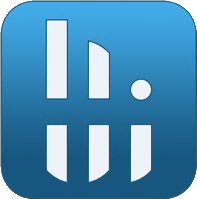Linux는 게임용이 아니라 업무용 운영 체제입니다. Windows와 달리 컴퓨터 및 랩톱의 하드웨어 구성에 대한 정보를 얻기 위한 고급 도구를 획득했습니다. 다양한 Linux 배포판에서 Hwinfo를 설치하고 사용하는 방법을 살펴보겠습니다. 그래픽 인터페이스와 콘솔 유틸리티를 사용하여 애플리케이션의 아날로그에 대해 이야기해 봅시다.
Linux용 Hwinfo 유틸리티
HWiNFO 개발자는 프로그램을 UNIX 계열 운영 체제에 맞게 조정하지 않았습니다. Linux에는 하드웨어 컴플렉스를 식별하고 PC 소프트웨어 셸에 대한 정보를 표시하는 동일한 이름의 콘솔 유틸리티가 함께 제공됩니다. 오픈소스로 무료 배포합니다. 컴퓨터 성능 평가를 수행하고 저장, 인쇄를 위한 선택적 정보 및 테스트 결과가 포함된 보고서를 생성합니다.
libhd.so 라이브러리는 하드웨어 정보를 읽는 데 사용됩니다.
다음 액세서리와 함께 작동합니다.
- 사운드 및 네트워크 카드;
- 입력 장치(마우스, 키보드, 터치패드);
- 비디오 카드 및 비디오 코어;
- 드라이브: HDD, SSD, 파티션;
- 주변기기: 웹캠, 프린터, MFP, 스캐너, 모뎀;
- 운전하다;
- 마더보드, BIOS 또는 UEFI;
- CPU;
- 인터페이스: IDE, PCI-e, SCSI, 블루투스, USB;
- RAM 및 ~20개 이상의 장치.
참조. 운영 체제의 아키텍처에 대한 정보를 표시합니다.
지원되는 배포판
Hwinfo는 Linux 빌드에서 작동합니다.
- openSUSE - 원래 이를 위해 개발되었습니다.
- 아치 리눅스(만자로);
- 데비안
- 센트OS;
- RHEL.
Hwinfo 설치 및 실행 방법
Linux 배포판의 리포지토리에서 애플리케이션을 사용할 수 있는 경우 다음 명령을 사용하여 유틸리티를 설치합니다.
- $ sudo apt 업데이트
- $ sudo apt 설치 hwinfo

팀
첫 번째는 패키지 목록을 업데이트하고(선택 사항, 모든 빌드에 공통) 두 번째는 애플리케이션을 다운로드하고 설치합니다.
| OS | 팀 |
| 우분투 | $ sudo apt 설치 hwinfo |
| 아치 리눅스 | $ sudo 팩맨 -S hwinfo |
| 페도라 | $ sudo dnf 설치 hwinfo |
| 센트OS, RHEL | $ sudo dnf 설치 epel 릴리스 |
| 오픈 수세 | $ sudo zypper 설치 hwinfo |
옵션 없이 실행하면 콘솔에 전체 하드웨어 도움말이 표시됩니다: $ sudo hwinfo.
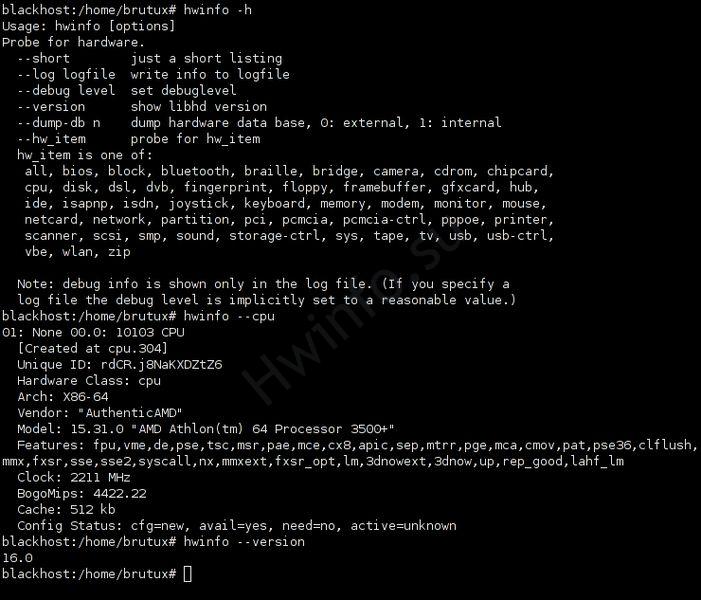
우분투에서 hwinfo를 사용하는 방법
컴퓨터에 대한 간략한 요약을 표시하려면 Linux 터미널을 열고 $ sudo hwinfo –short를 실행합니다.
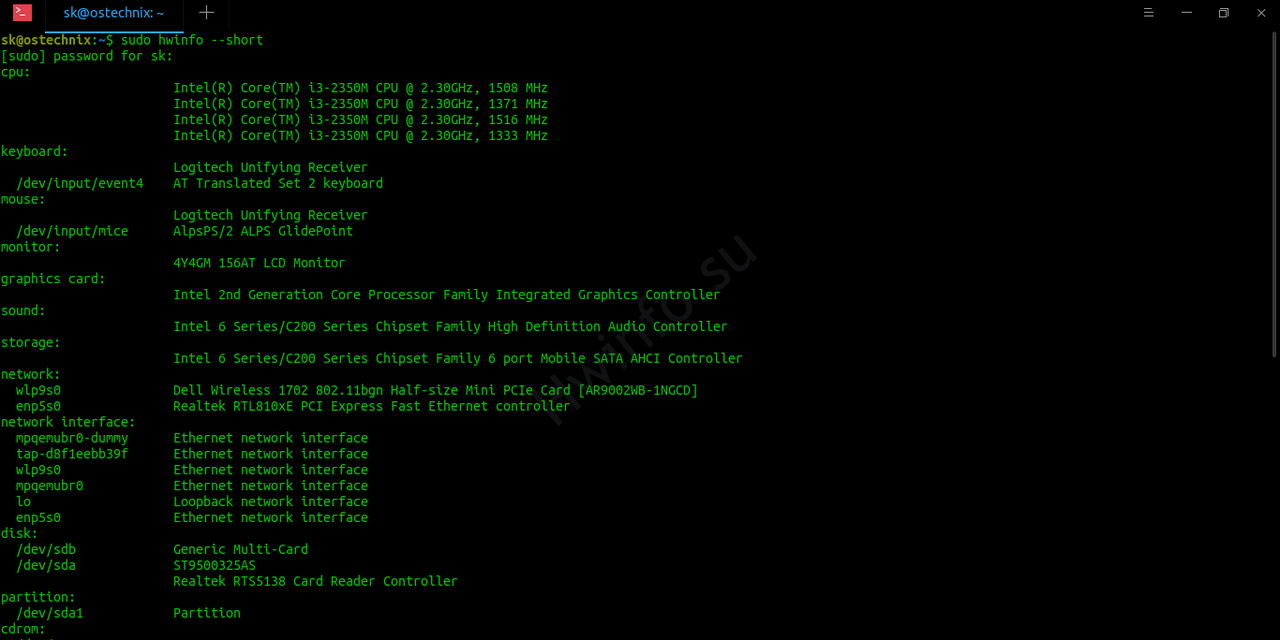
팀
주요 구성 요소에 대한 정보를 보려면 다음 명령을 사용하십시오.
- $ sudo hwinfo -cpu - CPU 세부 정보
- $ sudo hwinfo --short --cpu -- cpu에 대한 단축;
- $ sudo hwinfo -memory 또는 $ sudo hwinfo -short -memory - RAM;
- $ sudo hwinfo -disk - 드라이브;
- $ sudo hwinfo --partition - 논리 파티션;
- $ sudo hwinfo –network - 네트워크 카드;
- $ sudo hwinfo -사운드 - 사운드 카드;
- $ sudo hwinfo -bios - BIOS 또는 UEFI 펌웨어 등
설명
간단한 설명을 표시하려면 인수 앞에 –short를 추가하십시오.
로그는 $ hwinfo –all –log hardwareinfo.txt 명령으로 저장됩니다.
장치별 데이터를 내보내려면: $ hwinfo –monitor > hardwareinfo.txt 또는 $ hwinfo –keyboard > hardwareinfo.txt.
이중 하이픈으로 구분하여 유틸리티 이름 뒤에 장치 이름을 지정하십시오.
도움말 정보는 다음 유틸리티를 사용하여 사용할 수 있습니다. $ hwinfo –help.
Linux용 Hwinfo 아날로그
Linux는 GUI를 포함하여 Hwinfo 대안으로 가득 차 있습니다.
- Neofetch는 컴퓨터의 소프트웨어 및 하드웨어 구성 요소에 대한 세부 정보를 콘솔에서 다채로운 형태로 시각화하는 도구입니다.
- Screenfetch는 컴퓨터에 대한 간략한 정보(OS, 프로세서, 메모리, 디스크, 그래픽)가 포함된 Linux용 콘솔 유틸리티입니다.
- Hardinfo는 PC 성능을 측정하고 하드웨어, 환경 및 Linux 커널 정보를 수집하기 위한 GUI 도구입니다. lm_sensors와 함께 온도 센서 판독값, 배터리 상태를 표시합니다.
- Hardware Lister - 기계 구성 요소에 대한 정보를 제공하는 프로그램: 메모리, 버스, 프로세서, 마더보드, BIOS 펌웨어의 구성을 보고합니다.
질문과 답변
작동하지 않는 경우 요청하십시오.
Hwinfo를 사용하여 Linux에서 CPU 온도를 확인하는 방법은 무엇입니까?
Linux 배포판에 따라 Hddtemp 유틸리티, Lm-sensors, Freon 또는 이에 상응하는 다른 유틸리티를 사용하십시오.